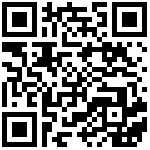2BizBox是一个典型的按单生产的ERP系统,根据销售单(SO)或工单(WO)产生的物料需求进行后续业务操作。例如客户“ABCGROUPLLCC”购买10个编号为“A01-01-1001”的产品,如下创建销售单:
添加客户地址簿
首先,添加销售单前,需要在系统中创建客户地址簿信息。地址簿用来维护所有客户、供应商及制造商的相关信息。
- 点击“地址模块->客户与供应商->添加客户/供应商”添加新的客户地址。
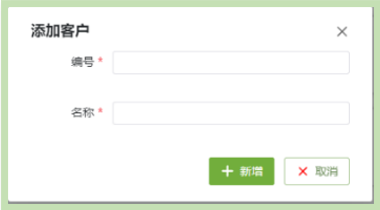
- 在添加界面中,输入客户地址编号和公司名。本例中客户我们用编号“ABC0011”和公司名“ABCGROUPLLCC”来示例。
- 点击“新增”按钮,可以进入地址簿的更新界面。在这个界面中,您可以对该客户设置更多的信息。
- 最后,在地址簿更新界面右下角点击“更新”按钮,进入地址簿详细界面,完成“添加客户地址簿”操作。新的客户地址信息“ABC0011”就创建完毕了。
创建销售单
点击“销售模块->销售单->添加销售单”在2BizBox系统中添加销售单。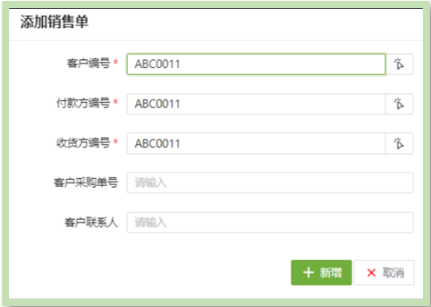
- 在创建销售单页面,点击“+添加销售单”,输入或选择我们刚才创建的客户编号,付款方编号和收货方编号会默认一致,也可根据实际情况自行修改。
2.点击“+新增”按钮进入销售单更新界面。 - 在销售单更新界面,我们将为销售单添加零件项“A01-01-1001”。在零件号或者是‘NA’处输入或选择零件“A01-01-1001”,数量输入10,然后点击“+”按钮,进入销售单项的更新界面,可在此界面完善该销售单项的详细信息。

- 在销售单项的更新界面中,设置“单价”为100人民币,点击右下角“确定”按钮返回销售单更新界面
- 再点击“更新”按钮提交即该销售单项添加完毕。实际操作中用户可根据实际情况,添加更多的销售单项。
审批销售单
新创建的销售单只有在被审批后才能生效。 - 点击销售单详细界面中右上角“状态”一栏的“审批”按钮。

- 在新弹出的确认信息对话框中,点击“确认”按钮即可完成审批。批准之后,销售单的状态会自动从“未审批”变为“打开”
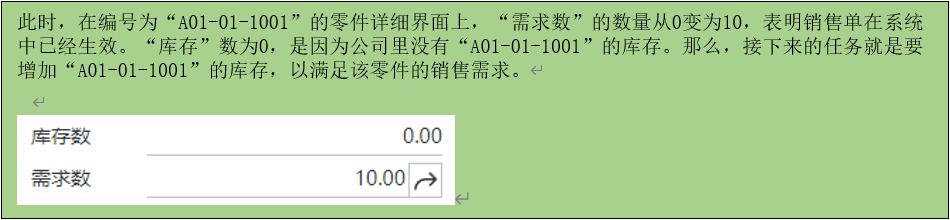
作者:admin 创建时间:2024-07-18 14:49
最后编辑:admin 更新时间:2024-08-29 19:52
最后编辑:admin 更新时间:2024-08-29 19:52